La página de WhatsApp Web ofrece diversas funciones; cómo usar dos cuentas de whatsapp, hacer videollamadas desde la PC y más.
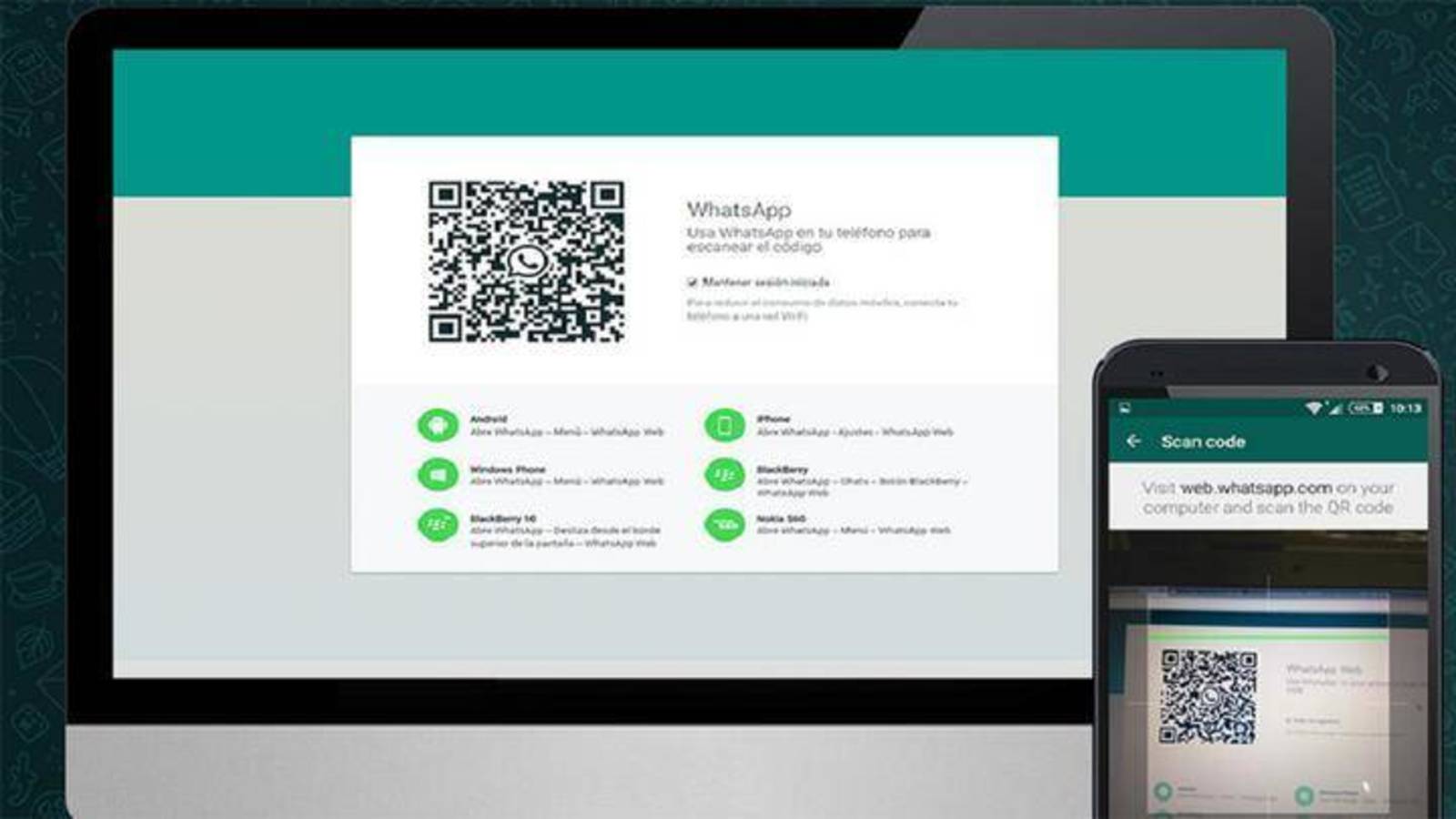
Con WhatsApp Web y WhatsApp Escritorio se pueden sincronizar fácilmente los chats con la computadora para enviar mensajes con el dispositivo que sea más práctico en el día a día.
Desde WhatsApp explican que hay dos maneras de usar WhatsApp en tu computadora:
- WhatsApp Web: es una aplicación de WhatsApp que se puede usar en un navegador.
- WhatsApp Escritorio: es una aplicación que se puede descargar para usar en una computadora.
WhatsApp Web y Escritorio son extensiones de tu cuenta de WhatsApp para teléfono que se pueden usar en una computadora. Los mensajes que envías y recibes se sincronizan entre el teléfono y la computadora, y puedes verlos en ambos dispositivos.
Trucos de Whats App Web
En diversos tutoriales de Youtube se pueden ver las opciones que ofrece el uso de WhatsApp Web.
El siguiente video muestra cómo usar dos Whatsapp Web con dos números diferentes:
Otra opción es hacer videollamadas en la pc a través de Whatsapp Web:
Con WhatsApp Web se puede usar WhatsApp (o a la aplicación de WhatsApp) en una Tablet:
También explican cómo usar tu propio número de WhatsApp como un anotador:
Cómo iniciar o cerrar sesión de WhatsApp Web
Iniciar sesión
Para iniciar la sesión de WhatsApp en WhatsApp Web, WhatsApp Escritorio o Portal, debes escanear el código QR con tu teléfono.
Abre WhatsApp en tu teléfono.
Android: Toca el ícono de más opciones.
iPhone: Ve a Configuración de WhatsApp.
Toca WhatsApp Web o WhatsApp Web/Escritorio.
- Android: Toca VINCULAR UN DISPOSITIVO. Si tu dispositivo permite la autenticación biométrica, sigue las instrucciones que aparecen en la pantalla.
- iPhone: Pulsa Vincular un dispositivo > OK. En iOS 14 y versiones posteriores, usa Touch ID o Face ID para desbloquear el teléfono.
En la pantalla del código QR en la computadora o Portal, marca la casilla de verificación junto a Mantener sesión activa para que permanezca iniciada la sesión en este dispositivo.
Usa tu teléfono para escanear el código QR que aparece en la computadora o Portal.
Si se te indica, toca o selecciona Listo.
Nota: El sistema operativo de tu dispositivo gestiona la autenticación mediante los rasgos biométricos que almacena, y WhatsApp no puede acceder a esta información.
Cerrar sesión
Puedes cerrar la sesión de WhatsApp Web o WhatsApp Escritorio desde tu teléfono, computadora o dispositivo Portal.
Cerrar sesión en una computadora o Portal
Abre WhatsApp Web o WhatsApp Escritorio.
Haz clic en el ícono de menú ( o ) que se encuentra arriba de la lista de chats > Cerrar sesión.
Cerrar sesión en un teléfono
Abre WhatsApp en tu teléfono.
- Android: Toca el ícono de más opciones > WhatsApp Web.
- iPhone: Ve a Configuración de WhatsApp > pulsa WhatsApp Web/Escritorio.
Selecciona un dispositivo.
Toca CERRAR SESIÓN.
No me puedo conectar a WhatsApp Web o Escritorio
Los problemas de conexión con tu teléfono, computadora o Wi-Fi son algunos de los motivos más comunes por los cuales no puedes enviar o recibir mensajes en WhatsApp Web o Escritorio.
Problemas de conexión en el teléfono
Si no puedes enviar o recibir mensajes en WhatsApp desde tu teléfono, no podrás usar WhatsApp Web o Escritorio en la computadora. Abre WhatsApp en tu teléfono e intenta enviar un mensaje. Si no puedes, obtén más información sobre cómo puedes resolver los problemas de conexión de tu dispositivo en: Android | iPhone
Si puedes enviar un mensaje de WhatsApp desde tu teléfono, intenta usar WhatsApp Web o Escritorio de nuevo en la computadora. Si todavía no puedes, es probable que haya un problema de conexión en tu computadora.
Problemas de conexión en la computadora
Debes tener una conexión estable y confiable en tu computadora para usar WhatsApp Web o Escritorio. Si aparece un recuadro amarillo en la parte superior de la lista de chats con el mensaje de error "Computadora sin conexión", revisa la conexión a Internet de la computadora. En caso de que esta conexión funcione con normalidad, pero sigues sin poder enviar o recibir mensajes, actualiza la página si estás usando WhatsApp Web o cierra y reinicia el programa si estás usando WhatsApp Escritorio.
Si el problema continúa, trata de cerrar la sesión y volver a iniciarla en WhatsApp Web o Escritorio. Consulta este artículo para obtener más información sobre cómo hacerlo.
Nota: Para WhatsApp Web, debes usar la versión más reciente de Chrome, Firefox, Microsoft Edge, Opera o Safari. Otros navegadores, como Internet Explorer, no son compatibles.
Problemas con la conexión Wi-Fi
Si estás usando una red Wi-Fi controlada, como la de una oficina, biblioteca o universidad, es posible que esté configurada para bloquear o limitar tu conexión a WhatsApp Web. Si recibes una notificación de WhatsApp Web que indica que la red Wi-Fi está impidiendo que WhatsApp Web funcione correctamente, te recomendamos que configures la red para que permita el tráfico a "web.whatsapp.com", ".web.whatsapp.com" o ".whatsapp.net".


